用Office 2010的OCR功能识别图片中的文字
1、准备好要识别的图片,最好只是纯文字的。
如果不是纯文字的可以处理一下。
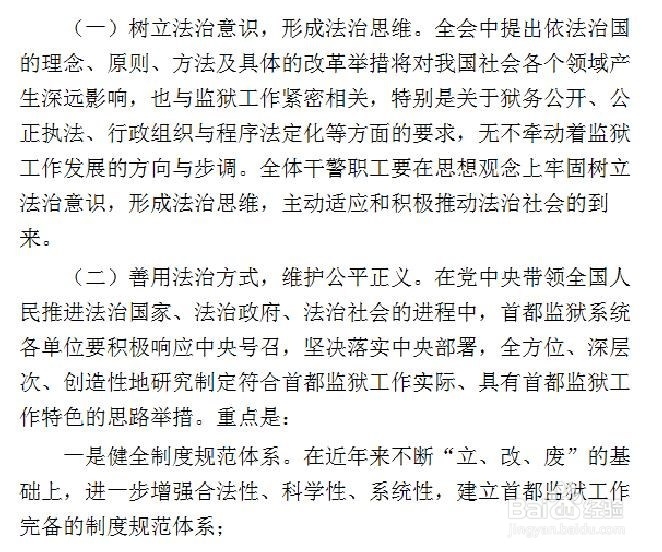
2、打开Microsoft OneNote 2010
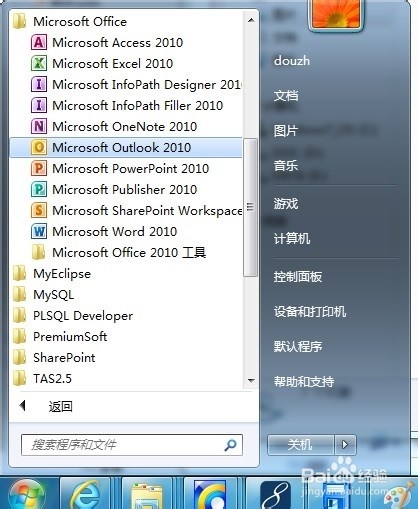
3、新建一个分区
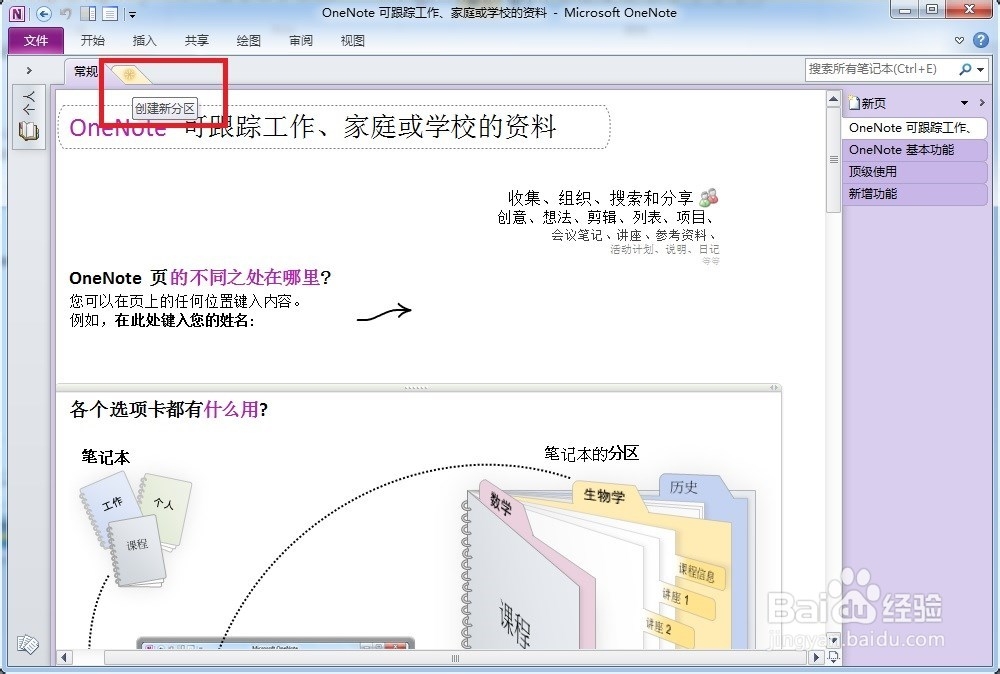
4、插入要识别的图片
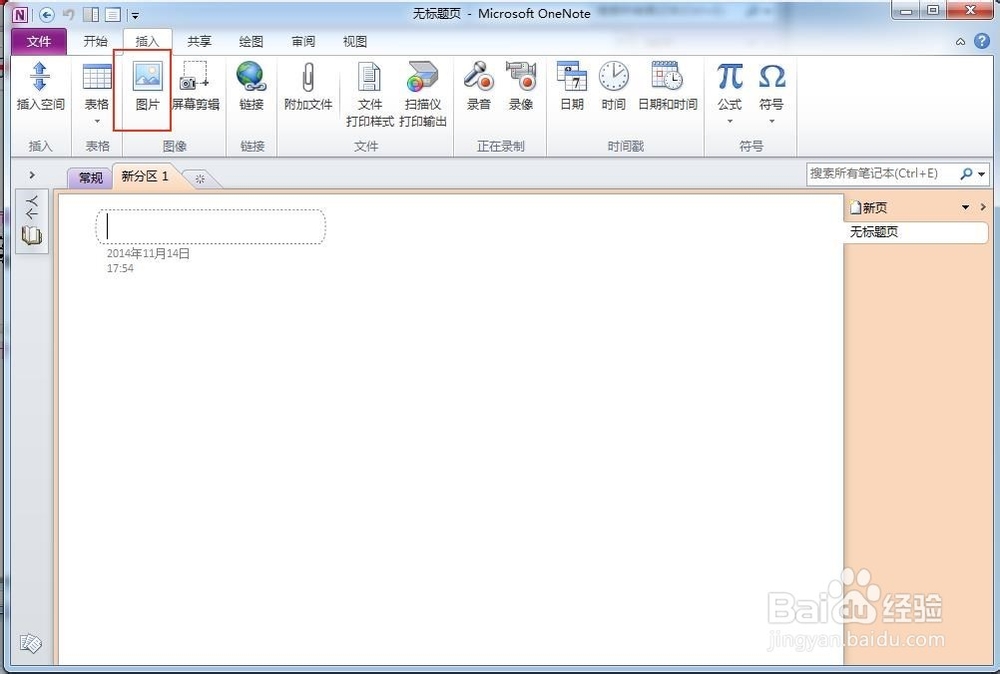
5、插入后的结果
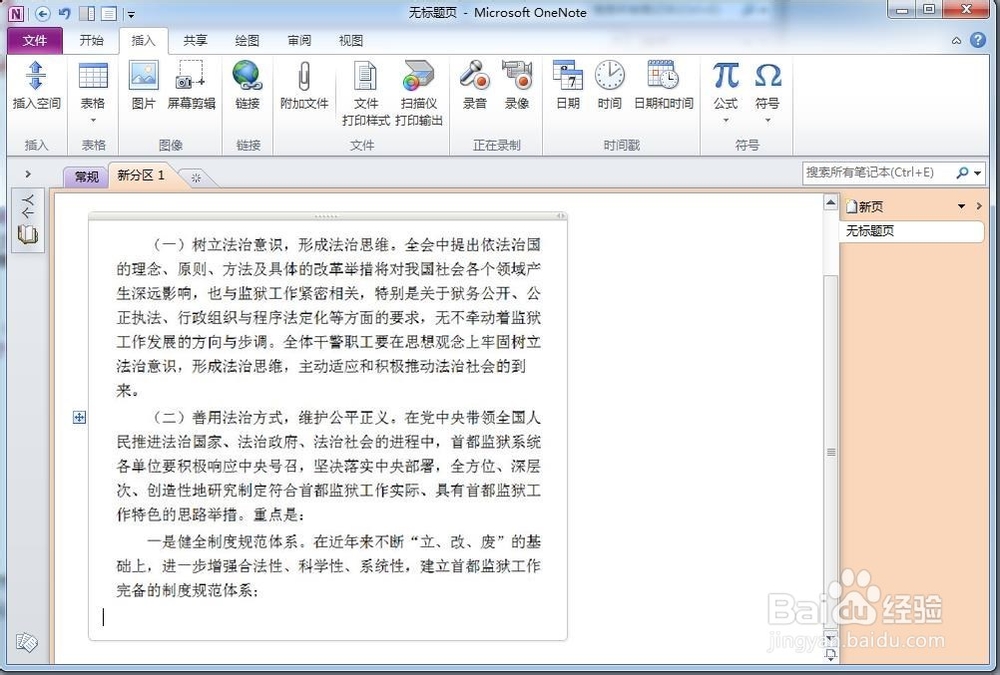
6、右击图片,选择菜单中的“复制图片中的文本”菜单项。
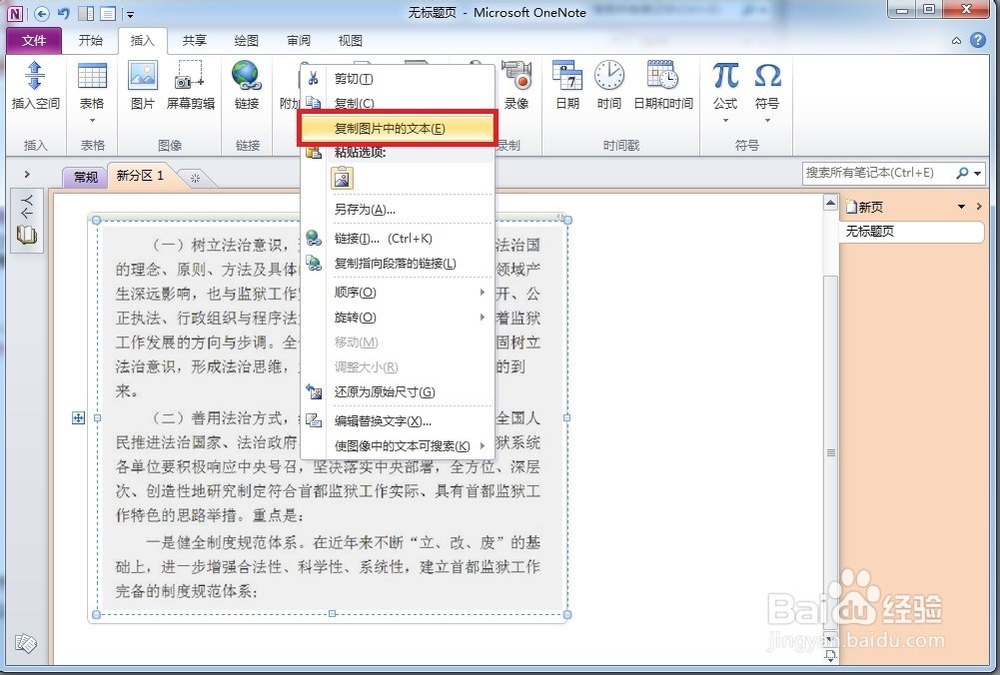
7、文字已经复制到剪切板中了,可以粘贴到任何文件中。
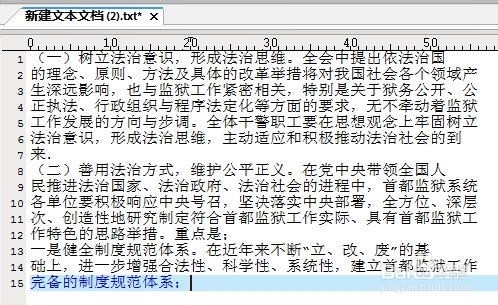
1、如果你的开始菜单中没有OneNote 2010,可以按以下步骤安装。
前提是你是用Office 2010安装包安装的Office。
2、打开“控制面板”
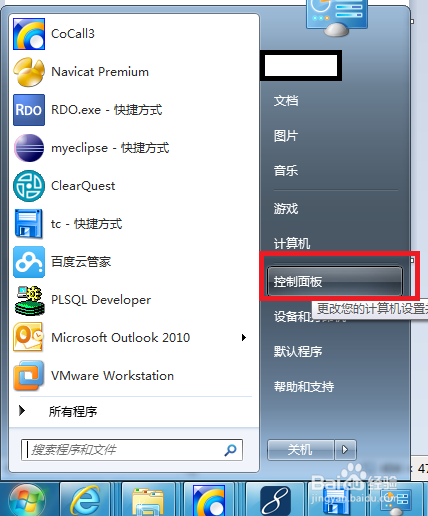
3、点击“程序和功能”按钮

4、在打开的窗口列表中找到Office安装项,如下图。
右击,在弹出的菜单中选中“更改”菜单项。
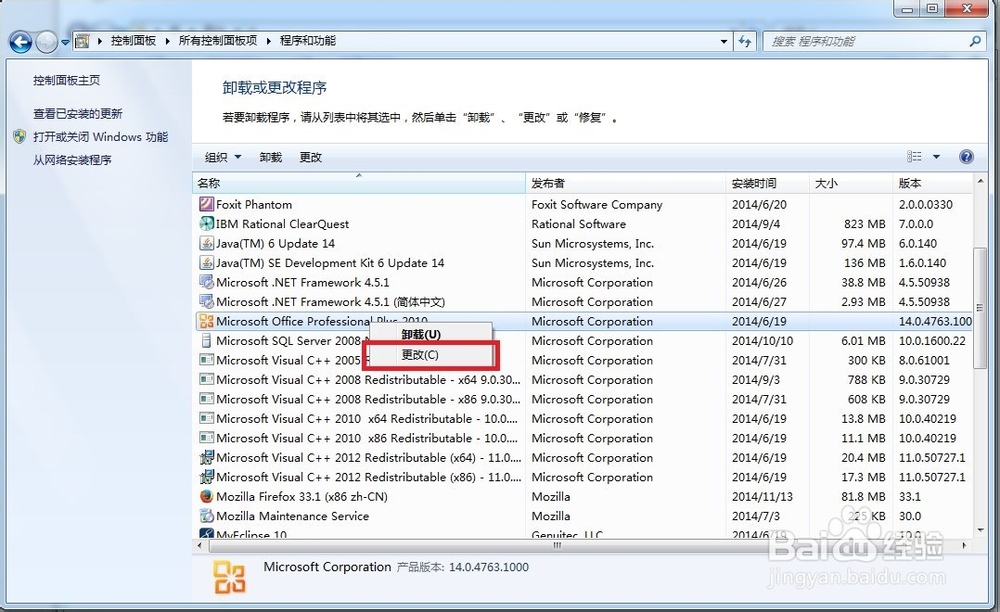
5、打开Office安装配制界面。选中“添加或删除功能”并点击“继续”按钮

6、在弹出的功能树中保证图中的两项被选中。
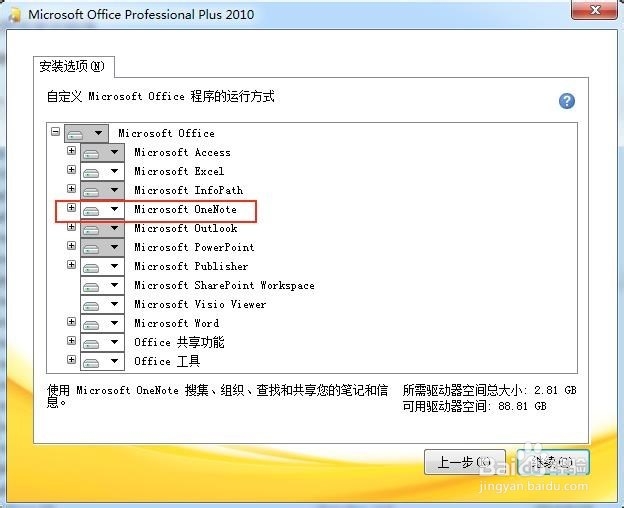
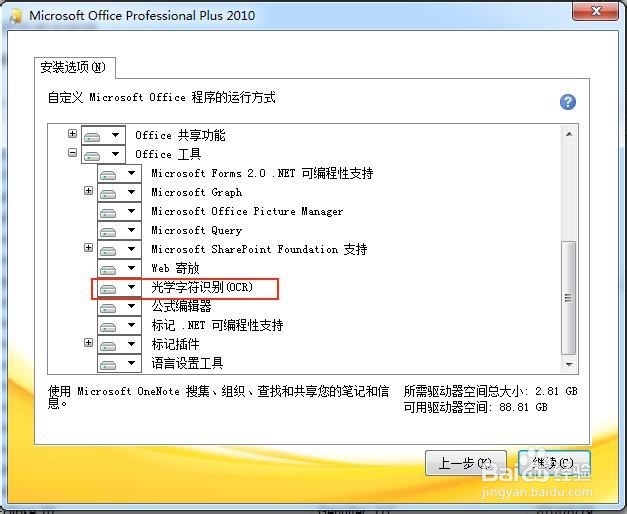
7、点击“继续”按钮,等待配制完成。
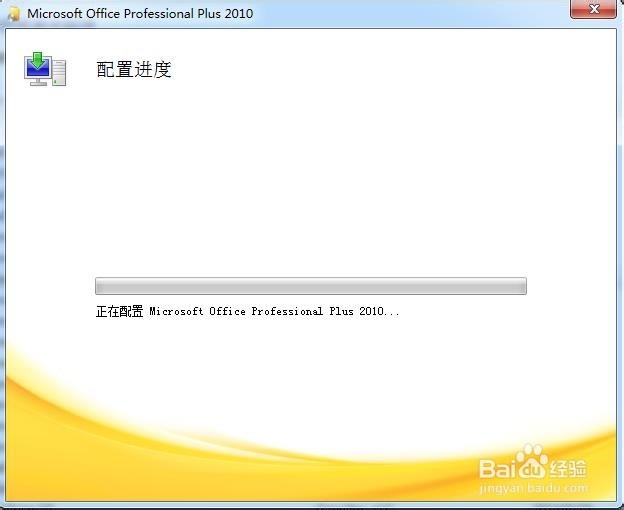
声明:本网站引用、摘录或转载内容仅供网站访问者交流或参考,不代表本站立场,如存在版权或非法内容,请联系站长删除,联系邮箱:site.kefu@qq.com。
阅读量:193
阅读量:150
阅读量:30
阅读量:151
阅读量:66